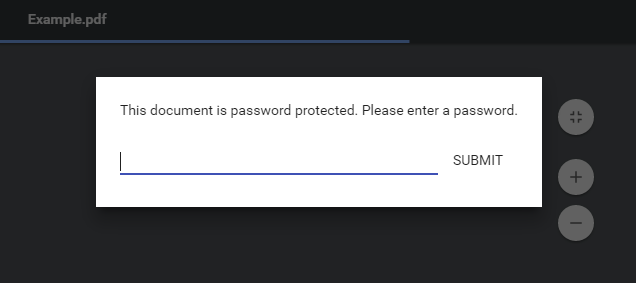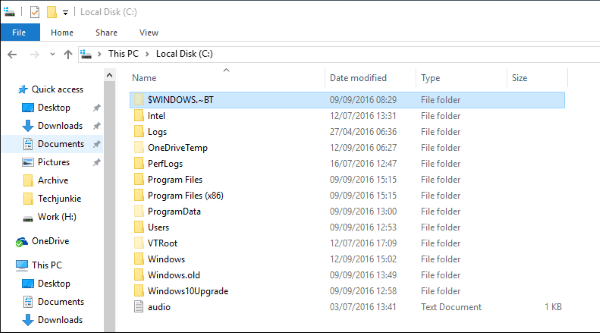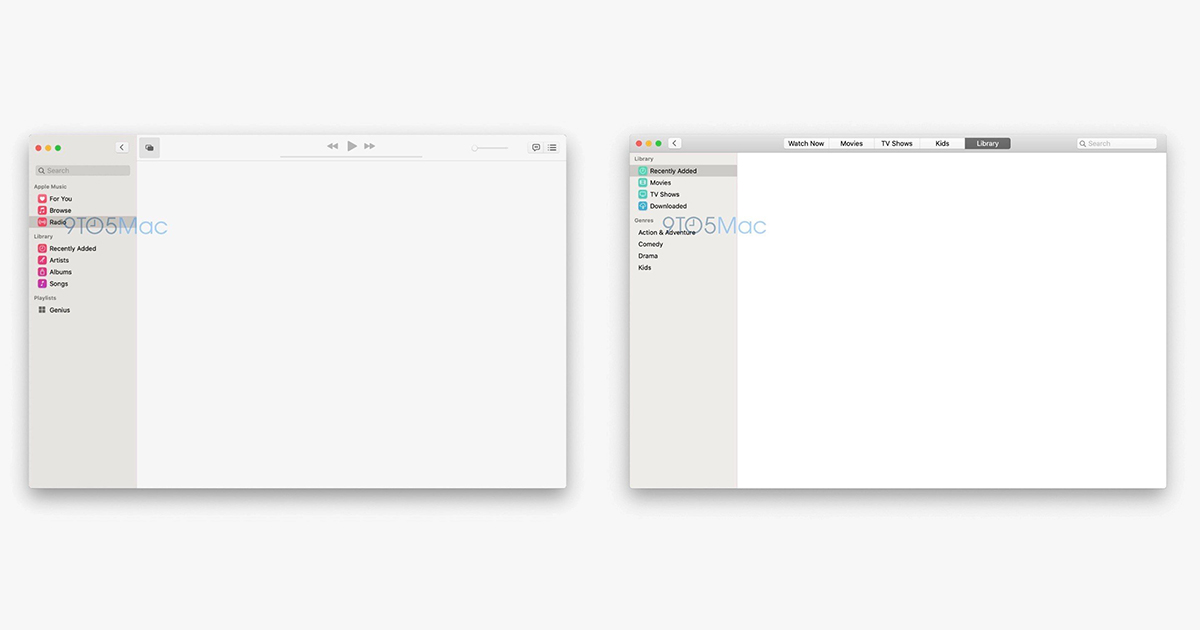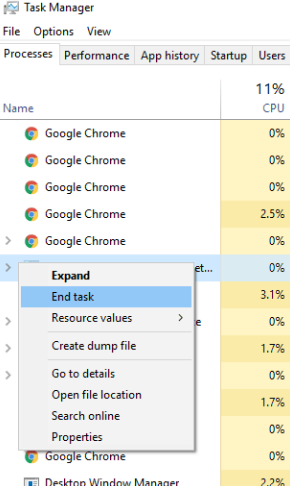Jucați jocuri retro folosind Steam ROM Manager pe Steam
Ei bine, sunt lansate multe jocuri noi în fiecare an. Cu toate acestea, aceste noi jocuri nu vor înlocui niciodată jocurile retro, cum ar fi Mario. Și ce se întâmplă dacă, spun, că poți juca jocurile tale retro preferate cu abur. Ei bine, cu Steam ROM Manager, voi chiar puteți face acest lucru. Și, în acest articol, vom vorbi despre jocurile retro folosind Steam ROM Manager pe Steam. Sa incepem!
Ce este Steam ROM Manager?
Ei bine, ați putea fi conștienți de aplicația Steam, este un serviciu de distribuție digitală pentru jocuri video de la Valve. Și, Steam ROM Manager (SRM) este de fapt un program open-source pentru a importa și gestiona ROM-uri în Steam. Trebuie doar să configurați un sistem emulat de jocuri și ROM-uri în SRM. Și va găsi apoi emulatoare și ROM-uri și le va pune în aplicația Steam ca și jocuri non-steam. După aceea, voi veți putea rula jocuri retro direct din biblioteca de jocuri abur, fără nici o problemă.
Cum functioneazã?
Această metodă este foarte simplă, dar necesită ceva timp pentru a configura totul. Steam este principala aplicație care ne va permite. Pentru a deschide jocurile retro de pe computerul nostru, smartphone sau chiar un Android TV prin Steam Link.
Voi încerca să păstrez totul simplu, dar pentru ca această metodă să funcționeze. Veți avea un computer Windows. Tot acest proces poate fi reprodus și pe un Mac. Cu toate acestea, nu am reușit să funcționeze pe Macbook Pro, așa că vom rămâne cu Windows în acest articol.
Jucați jocuri retro folosind Steam ROM Manager pe Steam
Vom avea nevoie de trei programe pentru acest întreg proces pentru a juca jocuri retro pe Steam. Primul este, evident, Steam, care ne va ajuta să redăm în flux jocuri retro de la PC la TV și smartphone. Următorul program pe care trebuie să îl instalați și să îl configurați este Retroarch. RetroArch este programul care vă va ajuta să emulați și să rulați jocurile în emulatoare. Este de fapt un frontend multiplataforma pentru emulatoare și motoare de joc. Și, în sfârșit, am folosi Steam ROM Manager (SRM) pentru a adăuga jocuri retro la biblioteca Steam.
Instalați și configurați RetroArch.
- Când aveți toate programele instalate. Apoi continuați și deschideți RetroArch pe computer. Apăsați pe Load Core și apoi descărcați un core specific pentru ROM-urile dvs.
Miezurile sunt la fel ca emulatoarele și există nuclee diferite pentru console diferite. De exemplu, există și un nucleu diferit pentru jocurile NES care nu vor funcționa cu adevărat cu ROM-urile GameCube. Juc mai ales jocuri Nintendo și apoi am instalat un FCEUmm de bază. Voi, de asemenea, puteți citi mai multe despre nuclee pe site-ul RetroArch și pe forumuri.

- Când instalați nucleul, încărcați un ROM, și apoi testați dacă jocul funcționează. Un ROM este fișierul de joc propriu-zis, care este exact ca versiunea digitală a casetei care a fost conectată la consola retro.
- De exemplu, joc jocuri Nintendo și un Nintendo ROM va fi un fișier împreună cu un .nes extensie. Pentru a juca un joc. Mergeți la Încărcare conținut> calea către folderul în care ROM-ul este salvat> Faceți clic pe ROM pentru a juca jocul .
- După ce confirmați că jocul funcționează, mergeți la Meniul principal și faceți clic pe Setări> Video> Activare Start în ecran complet . Acest lucru vă va asigura o tranziție perfectă ori de câte ori jucați jocuri prin Steam Link.
Configurați Steam ROM Manager.
- Trebuie să deschideți Stream ROM Manager, pe care l-ați instalat mai devreme. Și apoi atingeți Parsers din panoul din stânga.
- Apoi atingeți presetările de configurare și alegeți nucleul pe care l-ați adăugat în RetroArch. Am adăugat și FCEUmm, așa că îl aleg.

- Acum, trebuie să alegeți calea sau directorul folderului Steam, RetroArch și ROM-uri.
Pentru a afla adresa căii RetroArch și Steam. Faceți clic dreapta pe pictograma de comandă rapidă a RetroArch și apoi faceți clic și pe proprietăți. Și, în țintă, veți putea vedea calea de fapt.
- Trebuie să copiați adresa țintă și să o inserați în managerul Steam Steam. Faceți același lucru pentru folderul Steam și ROM.
- După ce adăugați toate cele trei directoare, faceți clic pe Salvați butonul pentru a salva presetarea.
- Acum, apăsați pe previzualizare în Steam ROM Manager și apăsați pe generați lista de aplicații. De asemenea, asigurați-vă că aplicația Steam nu rulează și în fundal. Această opțiune vă va arăta toate numele jocului retro. Apăsați pe Salvați lista de aplicații. Asta este.
Aveți aplicația Steam și toate jocurile dvs. NES vor apărea în biblioteca Steam. Puteți atinge jocul pentru a deschide jocul.
Configurați Steam
Acum, pur și simplu deschideți Steam și creați un cont dacă nu ați făcut-o încă. Deschideți biblioteca și toate jocurile vor apărea apoi. Acum apăsați butonul Redare pentru a deschide un joc.
Când aveți aplicația instalată și conectat cu același cont. Puteți pur și simplu să jucați jocurile fără niciun efort. Singura nevoie este că va trebui să lăsați computerul pornit.
Concluzie
Bine, asta a fost tot oameni buni! Sper să vă placă acest articol și să vi se pară de ajutor. Dă-ne feedback-ul tău despre asta. De asemenea, dacă aveți întrebări și probleme suplimentare legate de acest articol. Apoi anunțați-ne în secțiunea de comentarii de mai jos. Ne vom contacta în curând.
O zi bună!